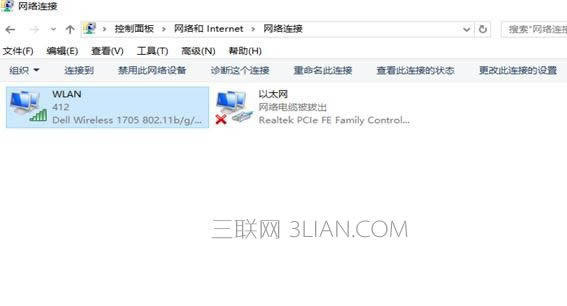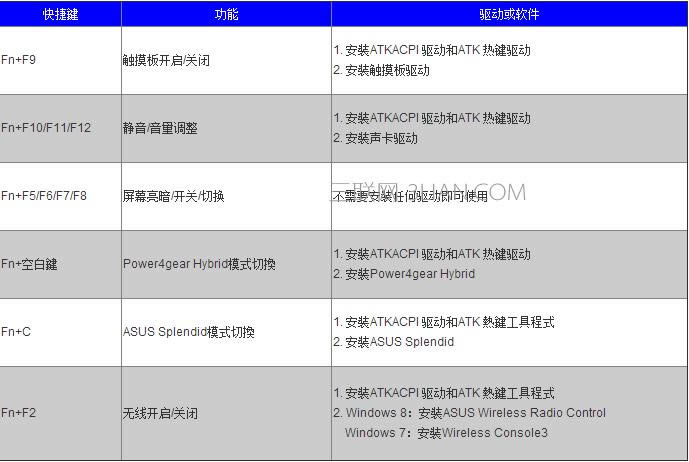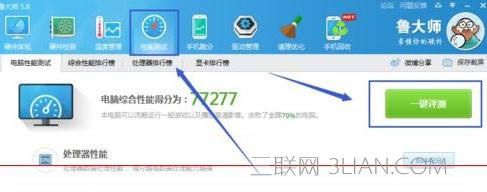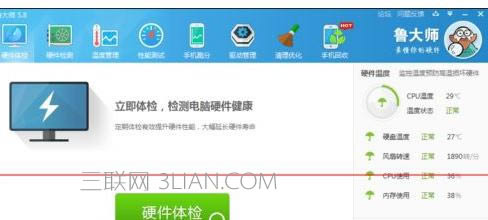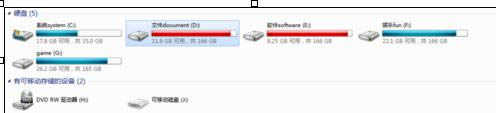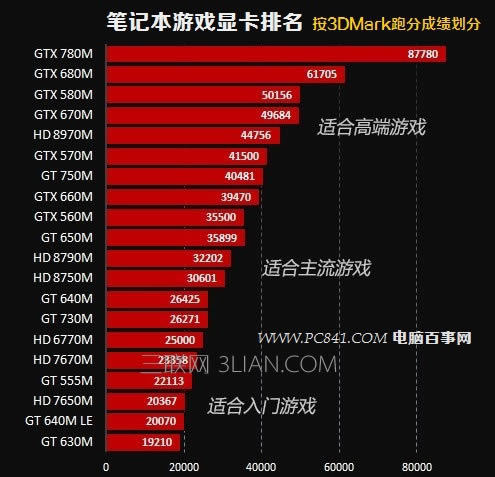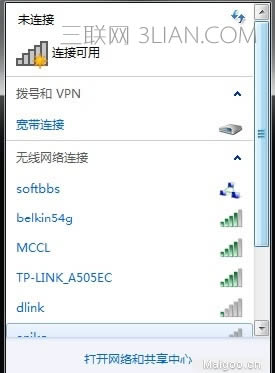華碩筆記本BIOS設置圖解
作者:佚名 來源:本站 時間:2018-11-04 點擊:195次
華碩筆記本現在采用的AMI的 APTIO方案,基于EFI(Extensible Firmware Interface), UEFI(Unified EFI)和Intel平臺改進規范框架,總體來說,EFI可以讓電腦跳出傳統BIOS的128Kbytes限制,支持更多的設備以及更大的硬盤,使用方式也更加靈活,不過本帖的內容還是幫助諸位本友“如何做”而不是“這樣做是根據某某理論”,所以我們還是繼續回頭來看看應該怎么應付BIOS吧。
先來聲明下本帖的顏色標記,綠色的選項表示該項是可以更改的,藍色表示無法更改的狀態參數,紅色則表示該項在某些情況下(例如設置密碼后)是不可更改的
首先先進入BIOS設置界面,當筆記本啟動時,按住F2鍵即可
進入BIOS之后,首先會來到Main選項卡,這里有關于電腦的最基本信息
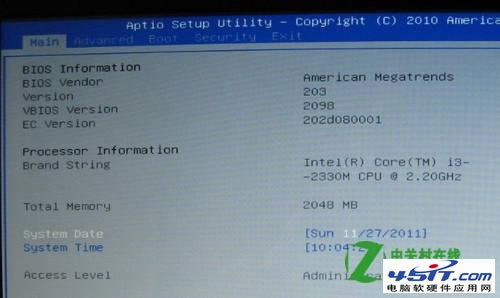
BIOS Information:基本的BIOS信息
BIOS Vendor:就是本BIOS的生產商,American Megatrends,全球三大BIOS廠商之一
Version:BIOS的版本信息
VBIOS Version:SNB集顯顯卡的版本信息
EC Version:嵌入式控制器(Embed Controller)版本信息
Processor Information:處理器信息
Brand String:包含生產商,品牌的處理器詳細信息
Total Memory:安裝的內存總量,通常我們用這個數值做最基本的內存是否被正常識別的信息
System Date:系統日期,可直接輸入數字修改
System Time:系統時間,可直接輸入數字修改
Access Level:在BIOS登錄后的權限狀態,一般顯示Administrator或者User,具體相關設置在后面有詳述。
我們可以把Main選項卡看作是最基本的信息顯示界面
Advanced選項卡

Advanced選項卡中可以做一些更高級別的設置了
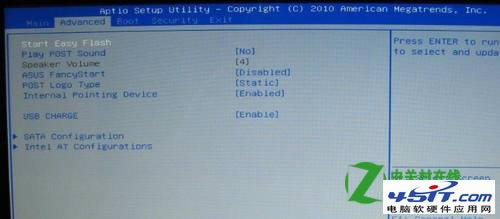

Start Easy Flash:華碩在BIOS更新方面是很體貼的,有在DOS環境下的AFlash,Windows環境下的Winflash,以及最簡單的Easy Flash,在BIOS之中選擇該選項就可以進入界面
Easy Flash界面,在這里就不詳細介紹了,等以后寫到的時候再說
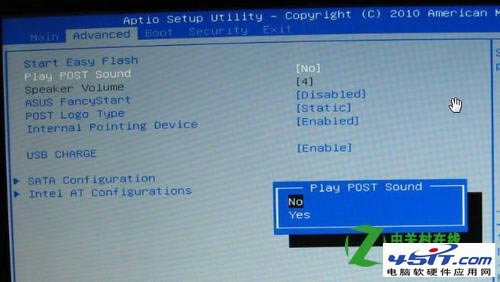
Play POST Sound:開機到華碩logo(即后面所說的POST)時是否播放聲音
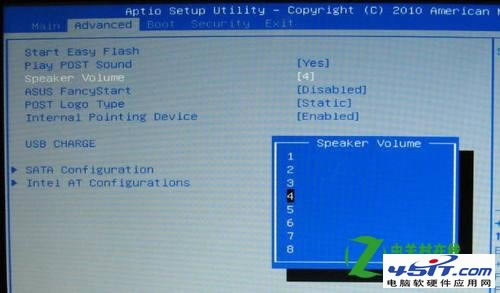
Speaker Volume:播放華碩logo時音量,僅當Play POST Sound為“YES”時才可選擇,共8檔,默認為4
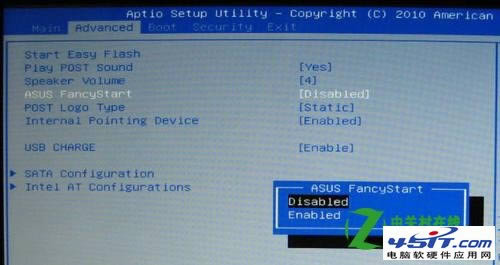
Asus FancyStart:華碩隨機有個Asus FancyStart軟件,可以定制開機時的POST界面和聲音,甚至背景,在這里選擇是否啟用該功能

POST Logo Type:POST界面顯示時是動態(Animated)的還是靜態(Static)的畫面。
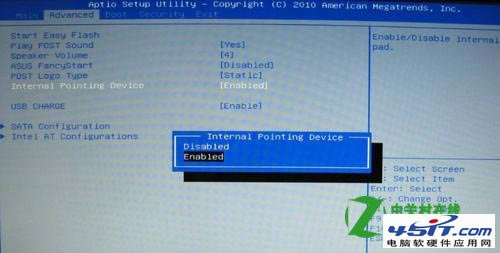
Intenal Pointing Device:是否啟用筆記本的觸摸板,如果設置為Disable,那么觸摸板將不可用,我們常說的在BIOS里面禁用觸摸板就是這里。
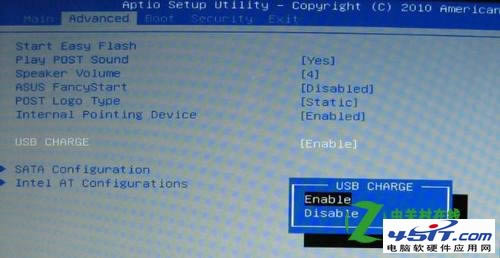
USB CHARGE:是否允許USB接口關機后充電
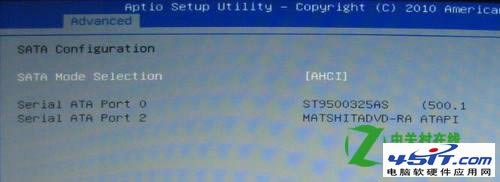
SATA Configuration :SATA接口的兼容選項,選擇后進入SATA Configuration設置界面
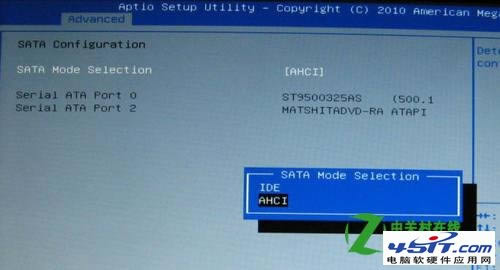
SATA Mode Selection:SATA 接口的模式,可選擇的有IDE和AHCI模式,這個選項非常重要,如果你已經安裝或者正要安裝的系統(例如windows XP)原生不支持SATA,那么需要在這里修改為IDE才能夠正確的識別硬盤并安裝;如果正常使用情況下無緣無故的修改這里的模式的話,必然引起藍屏。
Serial ATA Port0&Serial ATA Port2:這里顯示的是硬盤和光驅用的哪幾個接口。
Intel AT Configurations:這一項是Intel的防盜技術(anti-thief)相關選項,進入后也會單獨給出界面
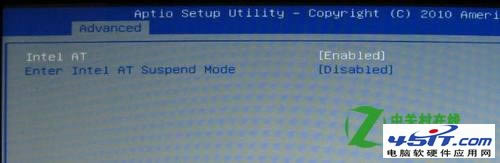
Intel AT:是否啟動Intel防盜技術
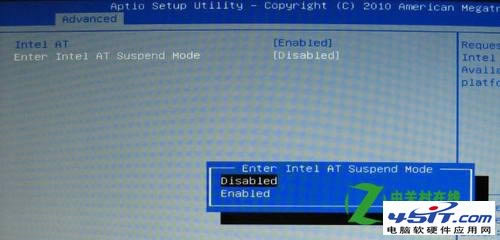
Enter Intel AT Suspend Mode:進入Intel防盜技術掛起模式,可以暫停Intel防盜技術運行
需要說明的是,Intel防盜技術不是只在BIOS里面打開就可以了,需要有很多的軟件和第三方服務支持,另外,中國大陸地區并沒有Intel防盜技術服務,所以這個選項基本是無用的。
- 上一篇: 筆記本有線無線一起連如何設置有線網絡優先
- 下一篇: 索尼筆記本怎樣進入bios